Probeer deze eenvoudige oplossingen, u kunt geen nieuwe Outlook-gebeurtenissen toevoegen
- Hoewel het toevoegen van Outlook-gebeurtenissen een soepele ervaring zou moeten zijn, kunnen sommige gebruikers dit niet doen.
- Meestal kunt u dit ongemak tegenkomen als er een softwareprobleem of een probleem van de kant van Microsoft is.
- Hoewel het voldoende kan zijn om de app opnieuw te installeren met de nieuwste versie, moet u mogelijk nog andere methoden volgen die in dit artikel worden genoemd.
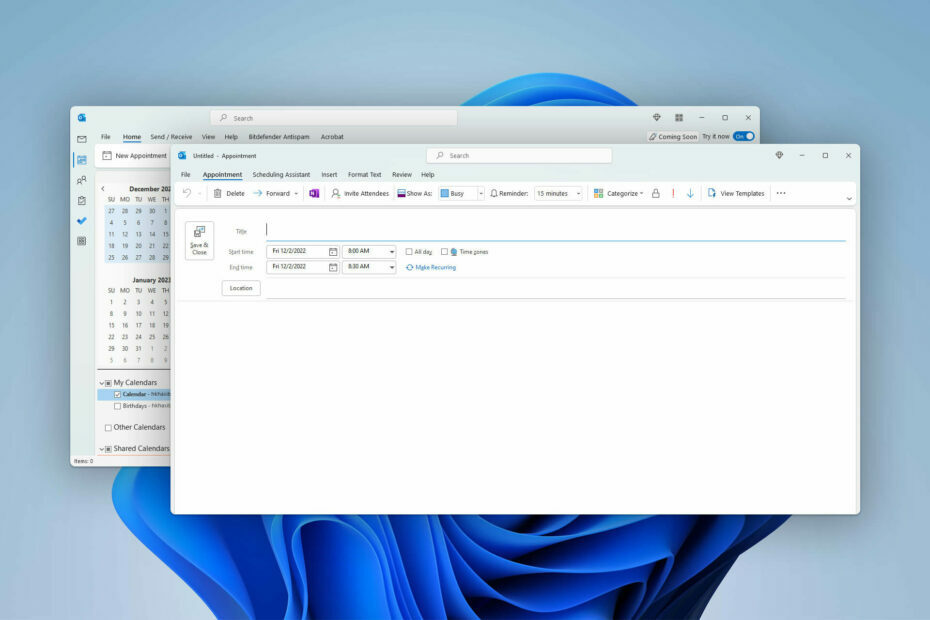
Kun je geen nieuwe afspraak maken in de Outlook-app? In dit artikel wordt uitgelegd waarom dit gebeurt en hoe u dit probleem kunt oplossen.
Normaal gesproken zou u geen problemen moeten ondervinden bij het maken van een nieuwe vergadering, afspraak of een andere gebeurtenis in de Outlook-agenda. Maar voor sommige gebruikers zijn er uitzonderingen. Voor sommige gebruikers doet het probleem zich voor wanneer ze nodig deelnemers uit voor het evenement.
Als je geïnteresseerd bent, leer dan de manieren om repareren Outlook blijft crashen.
Waarom kan ik geen nieuwe gebeurtenis toevoegen aan mijn Outlook-agenda?
Als u geen nieuwe gebeurtenis aan de Outlook-agenda kunt toevoegen, kan dit de volgende redenen hebben:
- Problematische app: Als de versie van de app die je hebt gebruikt een aantal bugs bevat, kan het zijn dat je geen nieuwe evenementen kunt maken.
- OWA is uitgeschakeld: In sommige gevallen, als Outlook Web Access (OWA) is uitgeschakeld in uw organisatie, kan dit de oorzaak van het probleem zijn. Dit probleem is gemeld door een gebruiker in het Microsoft Community Forum en hij verklaarde: Outlook opent een tabblad in mijn browser dat niets anders doet dan het Outlook-logo.
- Beschadigde cache: Soms kunnen de tijdelijke cachebestanden beschadigd raken en verschillende problemen veroorzaken, waaronder bugs bij het maken van gebeurtenissen.
Wil je de weten aanmaakdatum van een evenement of afspraak, bekijk deze gids.
Wat moet ik doen als ik geen nieuwe afspraak kan maken in Outlook?
Als u dit probleem wilt oplossen, moet u voor het volgende zorgen voordat u de belangrijkste stappen uitvoert:
- De organisatie heeft u de juiste rechten verleend.
- De Outlook-app is echt.
- De internetverbinding is OK.
- Als u de Outlook Office-app gebruikt, kunt u de ingebouwde agenda-app gebruiken die wordt geleverd met Windows 10 en 11 of vice versa. Het kan u helpen om een nieuwe Outlook-gebeurtenis te maken.
- Voor macOS kunt u schakelen tussen de App Store-versie en de zelfstandige versie van de app om te zien of dit helpt.
Volg daarna de methoden een voor een om de fout bij het maken van Outlook-gebeurtenissen te herstellen.
1. Gebruik Outlook web
- Ga naar de Outlook-agenda plaats.
- Meld u eventueel aan.
- Klik op Nieuw evenement en voeg het evenement toe.
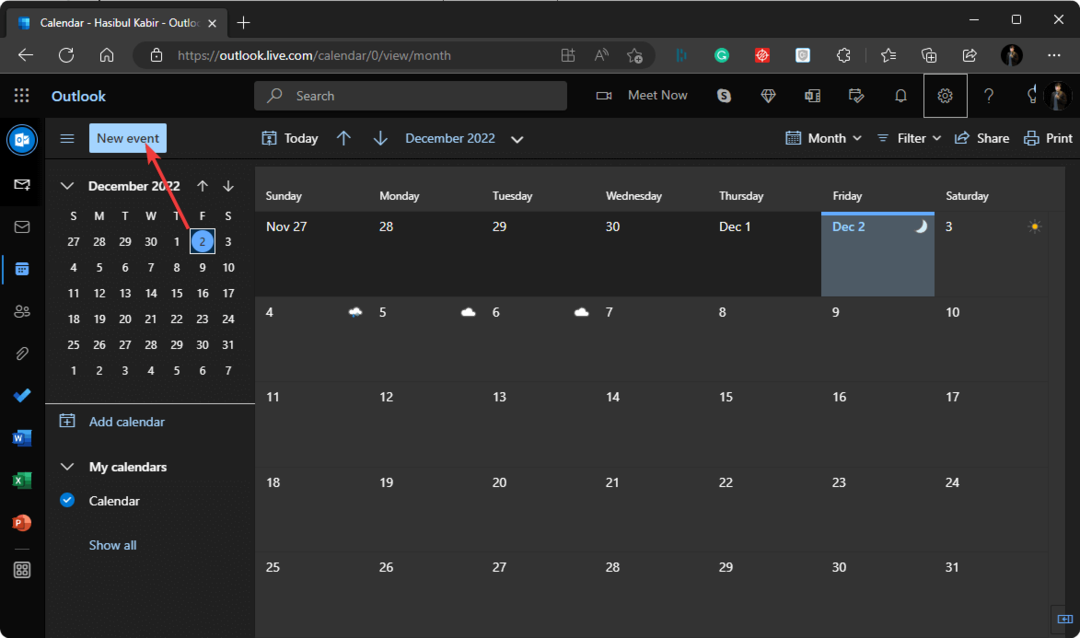
Houd er rekening mee dat de online URL van de Outlook-agenda verschilt voor persoonlijke gebruikers en Microsoft 365-gebruikers. Mogelijk heeft uw organisatie hiervoor ook een aangepaste koppeling.
Niet alle browsers werken goed met Microsoft 365. Dus we raden u aan om meer te weten te komen over deze beste Outlook 365-browsers.
2. Outlook on the Web Access (OWA) inschakelen
- Ga naar de Beheer tabblad.
- Navigeren naar Wissel online uit en klik op Postbus Beheer.
- Onder de Exchange-configuraties sectie, klik op Instellingen voor mailboxfuncties.
- Klik nu op Inschakelen voor OWA, zoals weergegeven in de schermafbeelding.
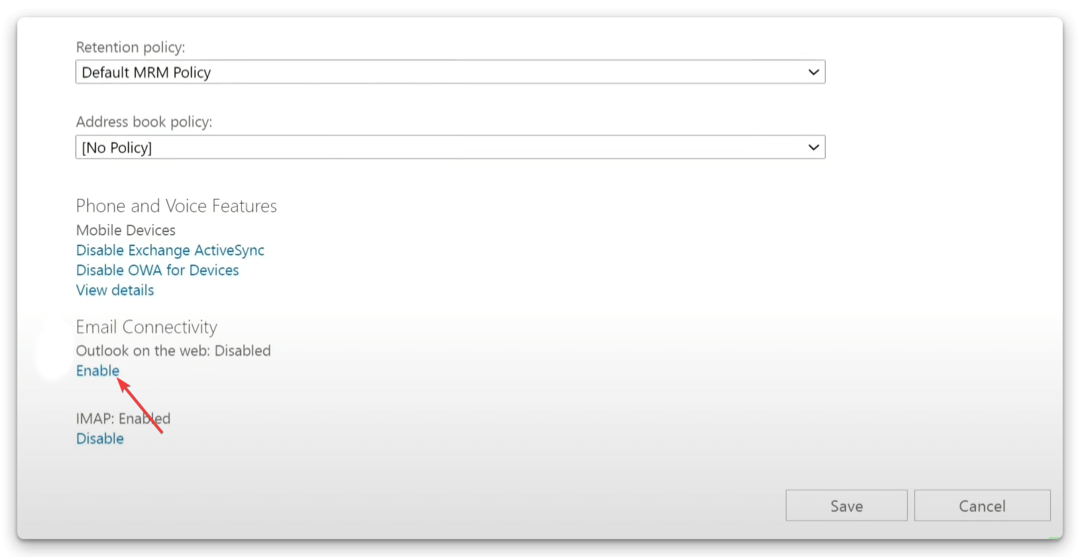
- Klik op Redden.
Zijn de mogelijkheden in jouw geval anders? Zo ja, dan moet u dit uitzoeken. Als u geen nieuwe Outlook-gebeurtenis kunt maken, kunt u de beheerder vragen om OWA indien mogelijk in te schakelen. De beheerder kan deze functie inschakelen door de bovenstaande stappen te volgen.
Het is momenteel een bekend probleem bij organisaties waarbij OWA is uitgeschakeld. U kunt er dus ook voor kiezen om te wachten tot Microsoft het probleem heeft opgelost.
Als uw organisatie de OWA heeft ingeschakeld en u krijgt nog steeds het probleem, moet u de Outlook-cache wissen en kijken of dit helpt.
- Per ongeluk verwijderde Outlook-herinneringen ophalen
- 2 snelle methoden om Outlook-e-mails als pdf te downloaden
- 125+ Outlook-sneltoetsen die uw productiviteit zullen verhogen
- Outlook-agenda staat geen bewerkingen toe: 3 manieren om het te repareren
- E-mail afdrukken vanuit de Outlook Web & Desktop-app
3. Afmelden en aanmelden
- Open de Vooruitzichten of Kalender app.
- Ga naar Instellingen en klik op Accounts beheren.
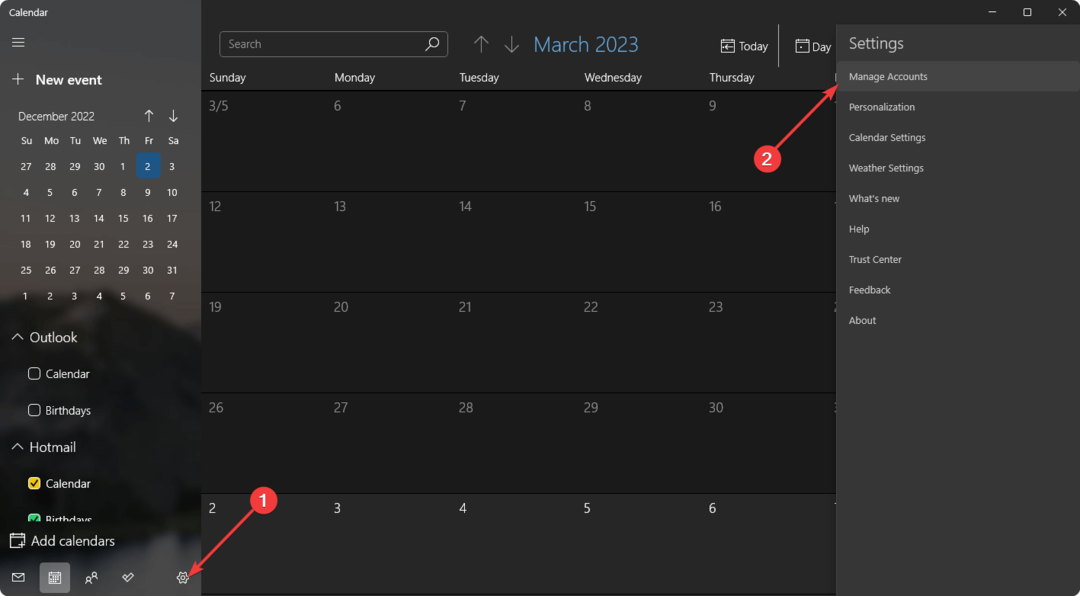
- Klik op het account dat u wilt afmelden.
- Klik op Verwijder account van dit apparaat.
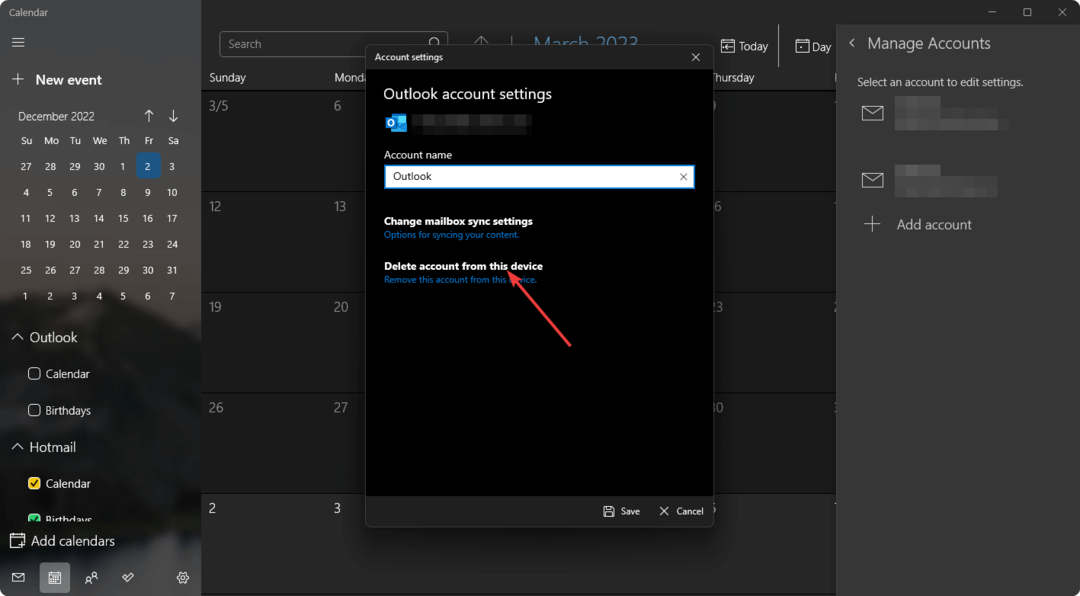
- Start de app opnieuw.
- Van de Beheer account, Klik op Account toevoegen.
- Geef accountreferenties op en voeg opnieuw toe.
Gebruikt u de ingebouwde e-mailapp van Outlook? Leren hoe u zich afmeldt bij de Mail-app op Windows.
Als u de Outlook Microsoft Office- of 365-desktopapp gebruikt, kunnen de opties enigszins verschillen. We raden u aan de het cache-gedeelte van de Outlook-agenda wissen aan het eind van het artikel.
4. Installeer de app opnieuw
- druk op Winnen + I op het toetsenbord om te openen Windows-instellingen.
- Ga naar Apps en klik op Geïnstalleerde apps.

- Klik op de drie horizontale stippen naast Outlook en klik op Verwijderen.
- Download de app van de officiële bron opnieuw.
- Installeer het op uw pc.
Hoe wis ik mijn Outlook-agendacache?
- Sluit de Outlook-app.
- druk op Winnen + R op het toetsenbord om te openen Loop.
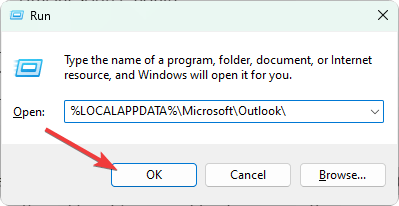
- Typ de volgende opdracht en druk op Binnenkomen:
%LOCALAPPDATA%\Microsoft\Outlook\ - Hernoem de .ost bestand naar iets als oudenaam.ost.backup of wat je maar wilt.
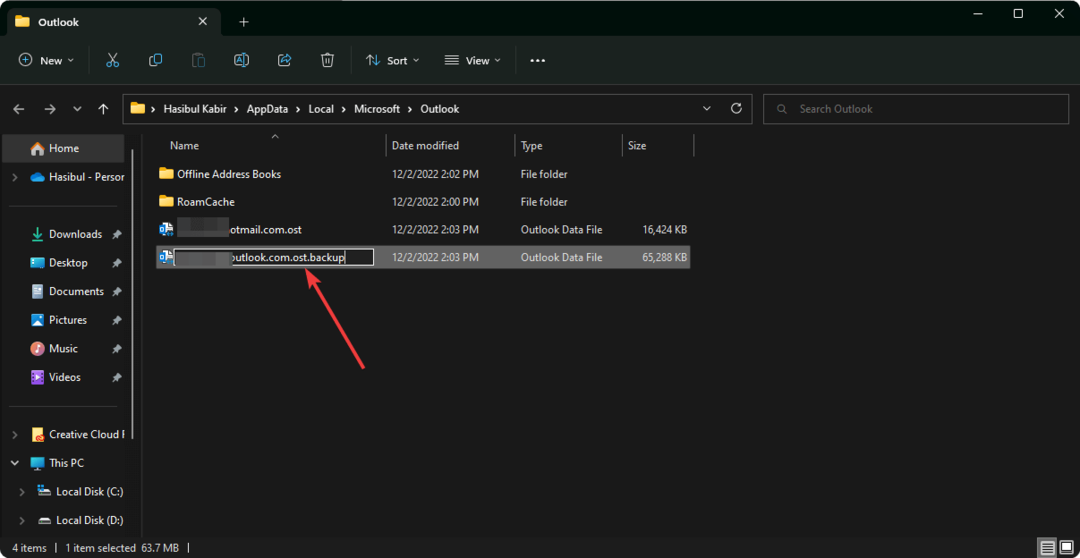
Het zal de Outlook-agenda en accountcache op Windows wissen. Op Mac moet u het account verwijderen en opnieuw toevoegen om dit te doen. Of installeer de app opnieuw.
In dit artikel is uitgelegd hoe u kunt oplossen dat er geen nieuw Outlook-gebeurtenisprobleem kan ontstaan. Als u een andere oplossing voor dit probleem heeft, kunt u deze noteren in het opmerkingenveld.


